excel中IF函数的使用方法
来源:网络收集 点击: 时间:2024-08-11【导读】:
excel中IF函数的使用方法品牌型号:联想笔记本E450系统版本:win7家庭版方法/步骤1/5分步阅读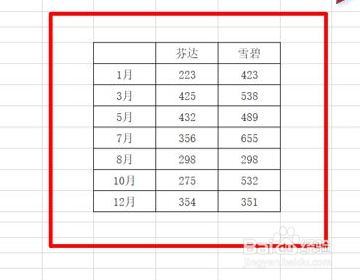 2/5
2/5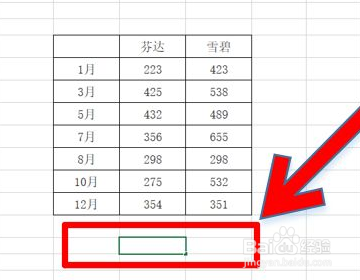 3/5
3/5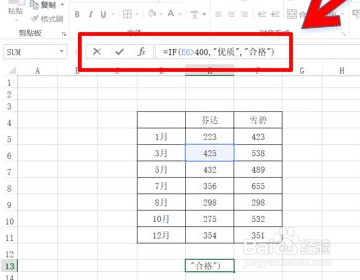 4/5
4/5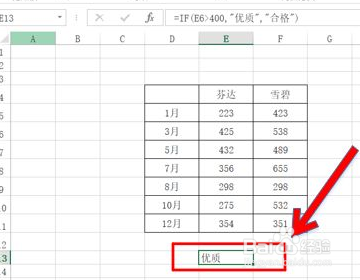 5/5
5/5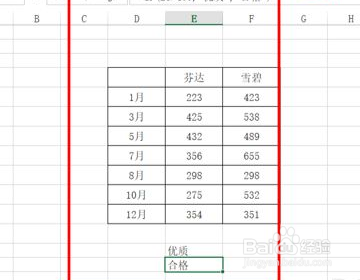
进入Excel软件中,找到自己准备要处理的表格数据,具体如图所示。
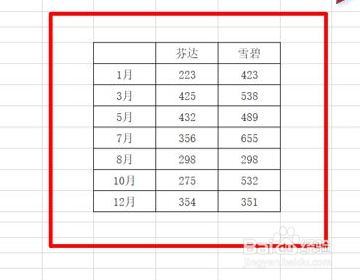 2/5
2/5找到数据表格后,按照图中箭头和红色框指示,自己可以按照自己需求选择一个空白的单元格,然后在函数输入栏中输入函数。
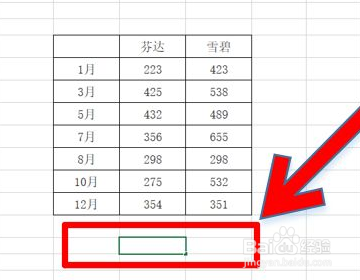 3/5
3/5在函数输入栏中输入IF函数,IF函数的块脾输入格式为:=IF(E6400,优质,合格),具体如图所示,该函数意思为如果E6单元格的数据大于400,则会显示优质,否则显示合格。
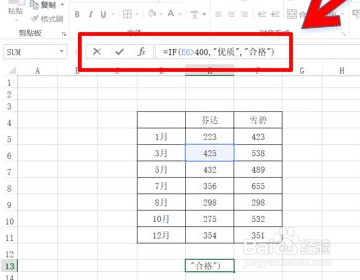 4/5
4/5在这个数据表中E6的数据为425,故此大于400,所以可看到图中选中的单元格盲排显示优质。
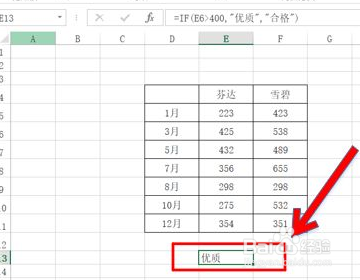 5/5
5/5此时在选择,对E8的数据进行一次IF函数,=IF(E8400,优质宋陵敏,合格),此时可以从图中箭头和红色框指示看出E8数据为298小于400,故此显示为合格。
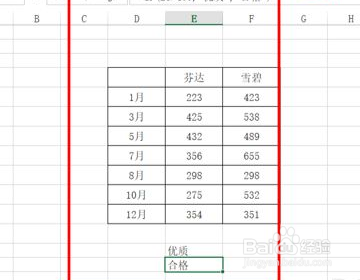
版权声明:
1、本文系转载,版权归原作者所有,旨在传递信息,不代表看本站的观点和立场。
2、本站仅提供信息发布平台,不承担相关法律责任。
3、若侵犯您的版权或隐私,请联系本站管理员删除。
4、文章链接:http://www.1haoku.cn/art_1108802.html
上一篇:华为手机设置界面黑色
下一篇:电子医保卡怎么查询账户余额
 订阅
订阅